Wichtige Aktualisierung | Manuelle Platzierung
Neue Funktionen:
-
Element zum Ladeplan hinzufügen
Sie können die Schaltfläche ‘+’ verwenden, um dieses spezifische Element einzeln zum Ladeplan hinzuzufügen. Sollte jedoch eine Eigenschaft des Elements geändert werden, wird die Schaltfläche deaktiviert, da das Element exakt mit der Version übereinstimmen muss, die bereits im Ladeplan platziert wurde. Die einfachste Lösung besteht darin, die Schaltfläche ‘Zurücksetzen’ zu verwenden. Dadurch werden die ursprünglichen Eigenschaften des Elements wiederhergestellt und die Schaltfläche ‘+’ wird erneut aktiviert.
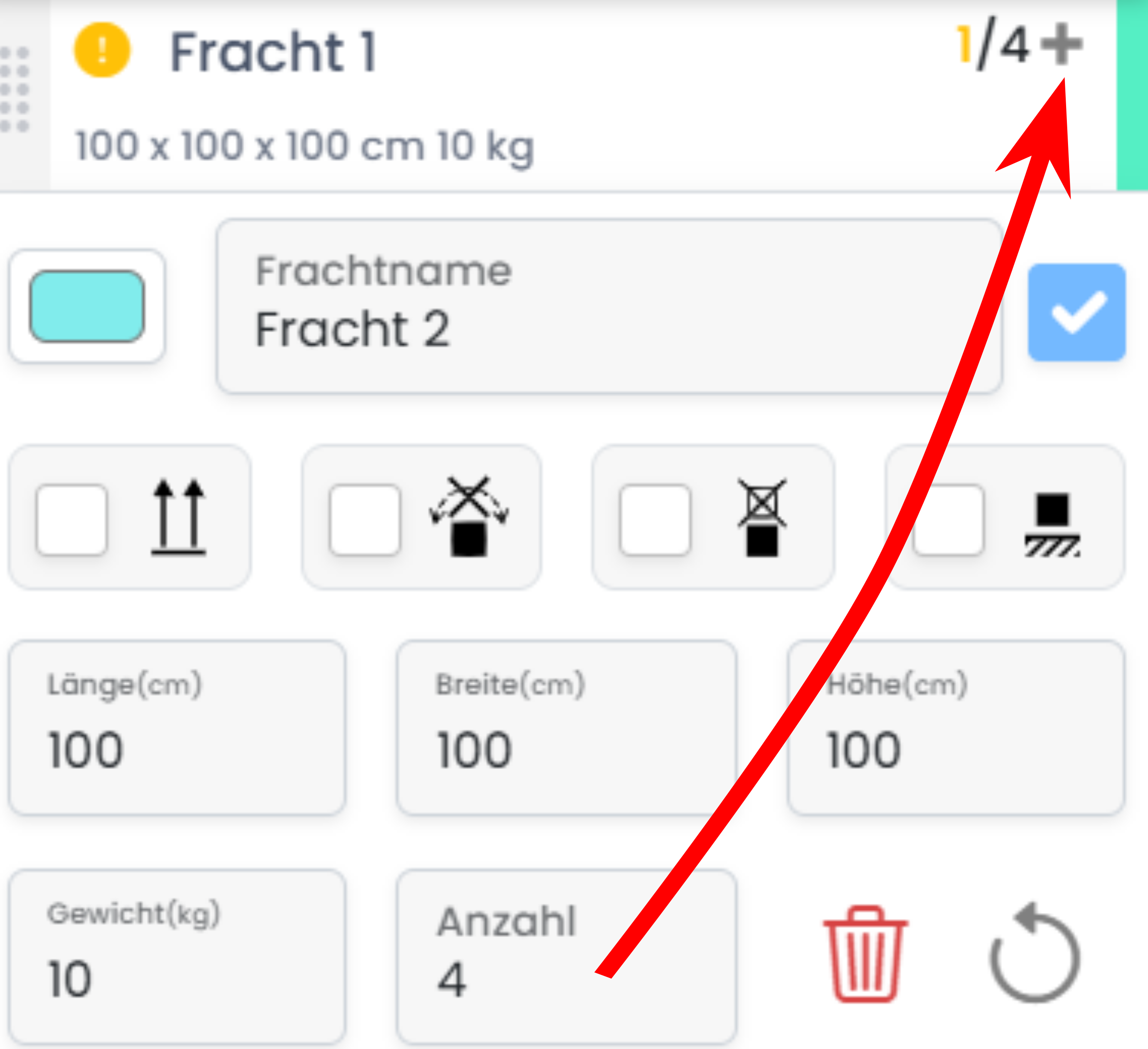
-
Elemente positionieren
Elemente können mit einem einfachen Linksklick der Maus ausgewählt werden. Nach der Auswahl kann ihre Position entsprechend angepasst werden. Um den Auswahlmodus zu verlassen, können Benutzer entweder die Esc-Taste drücken oder auf eine freie Fläche klicken, um die Auswahl aufzuheben.
-
Elemente drehen
Im Modus der manuellen Platzierung aktiviert ein einmaliger Klick auf die Schaltfläche ‚Platzierung‘ den Rotationsmodus für das ausgewählte Element. Ist dieser aktiviert, erscheinen Rotationspfeile am Element, mit denen der Benutzer es frei entlang der X-, Y- und Z-Achse drehen kann. Ein erneuter Klick auf dieselbe Schaltfläche, die nun als ‚Drehen‘ fungiert, wechselt das ausgewählte Element zurück in den Platzierungsmodus, sodass es wieder positioniert statt rotiert werden kann.
-
Automatisches Drehen Ein/Aus
Im Modus der manuellen Platzierung wurde eine separate Schaltfläche hinzugefügt, um die Funktion ‚Automatisches Drehen‘ ein- oder auszuschalten. Ist das automatische Drehen aktiviert, wird das ausgewählte Element während der Platzierung automatisch so gedreht, dass es in den verfügbaren Raum passt, unabhängig von seiner ursprünglichen Ausrichtung. Wenn das automatische Drehen deaktiviert ist, verhindert das System, dass das Element in Bereiche platziert wird, in die es nicht passt, und dreht es während der Neupositionierung nicht automatisch.
-
Element löschen oder alle Elemente löschen
Im Modus der manuellen Platzierung wurden zwei Schaltflächen hinzugefügt, mit denen einzelne oder mehrere Elemente gelöscht werden können. Wenn ein Element ausgewählt ist, können Benutzer ein einzelnes Element oder mehrere Elemente gleichzeitig löschen.
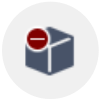 Ausgewählte Elemente aus dem Ladeplan entfernen.
Ausgewählte Elemente aus dem Ladeplan entfernen.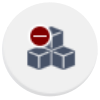 Alle Elemente aus dem Ladeplan entfernen.
Alle Elemente aus dem Ladeplan entfernen.
-
Weiter-Schaltfläche
Wenn die Anzahl bestehender Elemente erhöht und/oder neue Elemente im Element-Panel hinzugefügt werden, erscheint die Schaltfläche ‚Weiter‘ auf der ‚Laden‘-Schaltfläche. Mit einem Klick auf ‚Weiter‘ werden alle verbleibenden Elemente automatisch auf die bestmögliche Weise in den Ladeplan aufgenommen, ohne dabei manuell angepasste Elemente zu verändern.
Tutorials
Tutorial-Videos:
In der Anwendung können Sie auf die Anleitungsvideos zugreifen, indem Sie im Profilmenü oben rechts auf der Seite die Schaltfläche ‚Anleitungsvideos‘ anklicken.
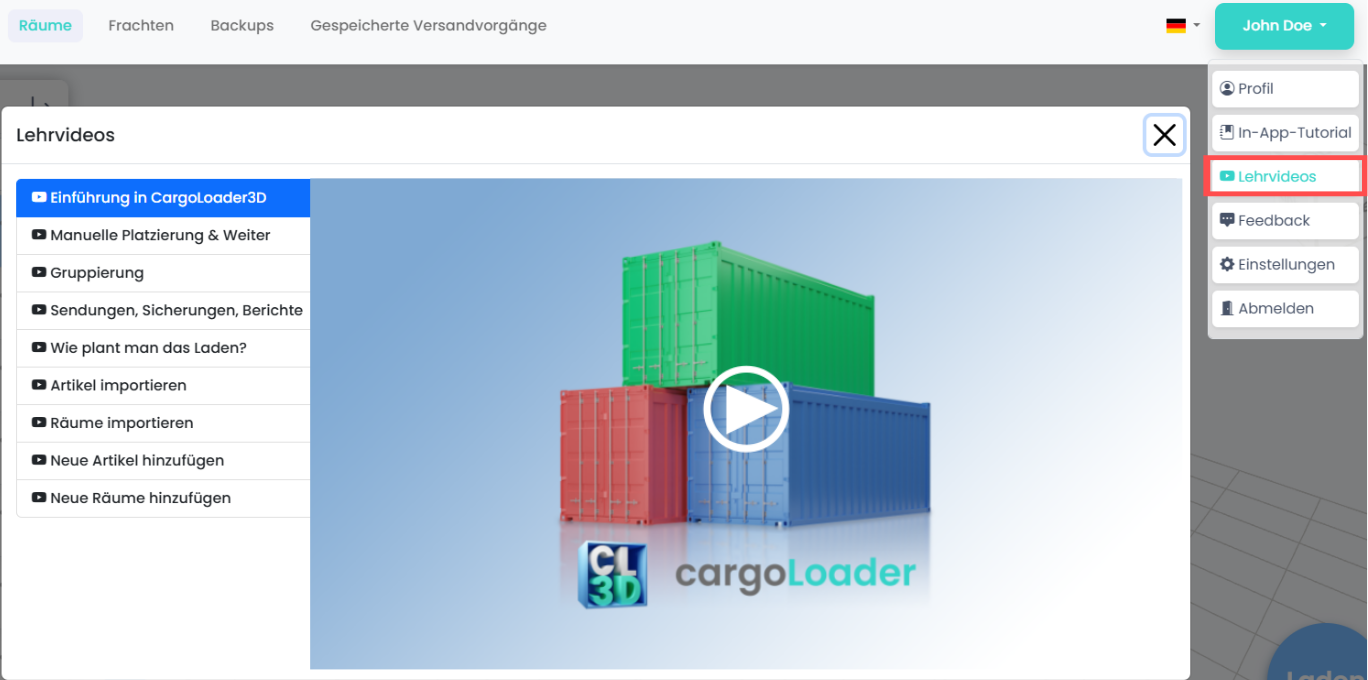
In App Tutorial:
Um auf interaktive Anleitungen zuzugreifen, öffnen Sie das Profilmenü oben rechts in der Anwendung und klicken Sie auf die Option ‚In-App Tutorial‘.
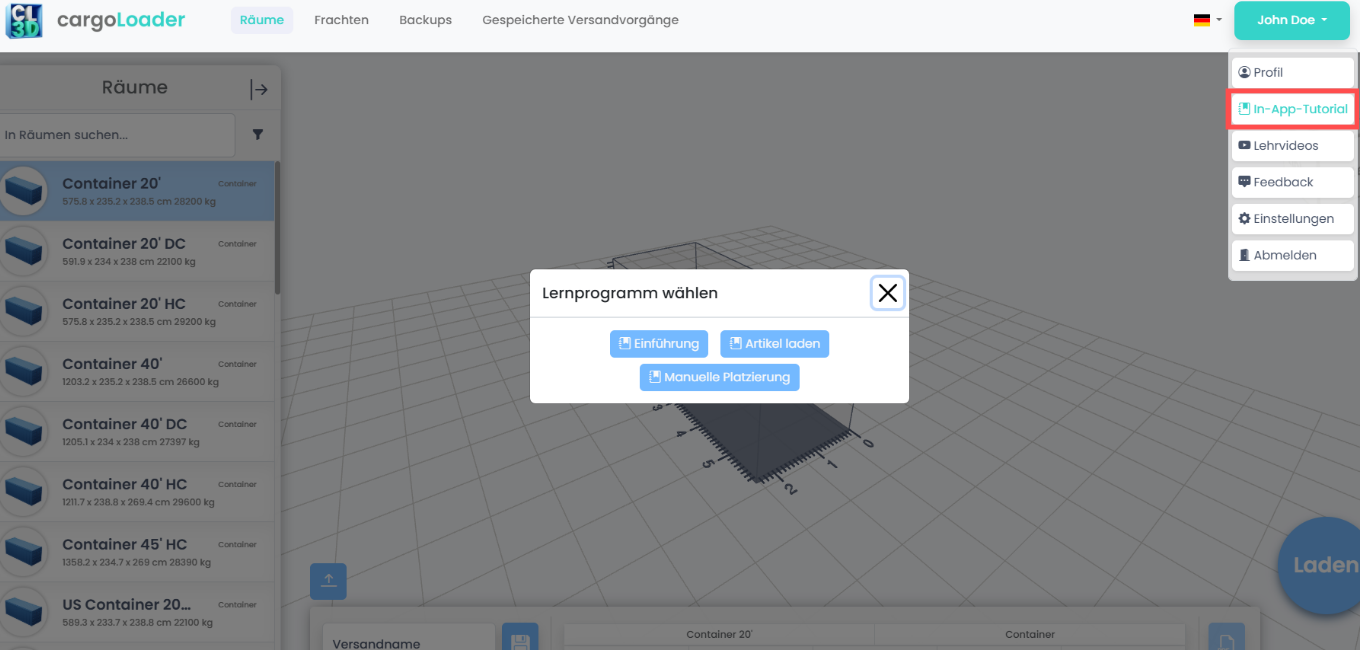
Verbesserungen:
- Die Leistung wurde für Texturen, das Lineal, Schriftarten und den Rotationswürfel verbessert.
- Die Speichergeschwindigkeit wurde verbessert.
- Das Raster wurde aus den Bildern im Berichtbildschirm entfernt.
- Die Schaltflächen ‚+‘ und ‚–‘ wurden aus dem Element-Panel entfernt.
- Die Bezeichnungen ‚Geladen / Nicht geladen‘ wurden in ‚Geladen / Verbleibend‘ geändert und zeigen nun die aktuellen Stückzahlen in Echtzeit an.
- Auch die Höhe des Schwerpunkts wird angezeigt.
- Die vollständige Speicherunterstützung für alle Elementdrehungen wurde hinzugefügt.
- Der Schwerpunkt, die Ladung, die verbleibende Distanz, der verfügbare Raum und die Achsdaten werden automatisch entsprechend aller vorgenommenen Änderungen aktualisiert.
- Relevante Warnhinweise werden bei Änderungen dort angezeigt, wo sie erforderlich sind.
Hilfe und Unterstützung:
Sollten Sie auf Probleme stoßen oder Fragen haben, zögern Sie bitte nicht, uns zu kontaktieren. Unser Support-Team ist bereit, Ihnen zu helfen. Erreichen Sie uns über:
Email: info@cargoloader3d.comIch danke Ihnen:
Wir freuen uns, dass Sie cargoLoader nutzen. Wir sind bestrebt, Ihnen eine reibungslose Nutzung zu ermöglichen, und Ihr Feedback ist von unschätzbarem Wert. Bitte teilen Sie uns Ihre Meinung zum Update und Ihre Vorschläge für zukünftige Verbesserungen mit.
Mit freundlichen Grüßen,
cargoLoader Familie
